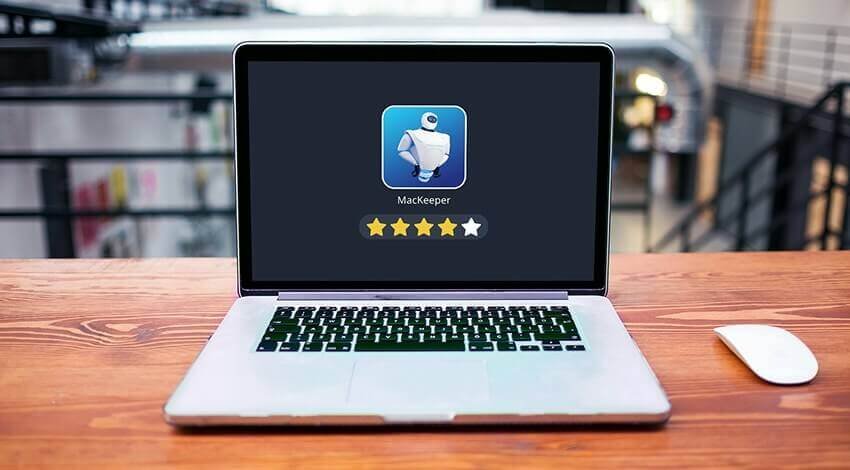MacKeeper é um software antivírus e de limpeza para Mac, projetado para proteger seu Mac/MacBook/iMac contra os vírus e malware mais recentes, bem como para acelere seu Mac , eliminando arquivos e programas desnecessários, e possui muitos outros utilitários. Este programa é o primeiro a ser desenvolvido especificamente para o sistema Mac OS X, antecipando alguns anos mais marcas famosas na luta contra os vírus cada vez mais perigosos no Mac.
Siga este guia para iniciar o seu Mac no modo de segurança para corrigir problemas do Mac quando ele está congelando e otimizar o desempenho do macOS para tornar o seu Mac rápido e limpo. Além desta função primária e importante, é vendido com uma infinidade de outros utilitários, por isso é um conjunto completo para limpar, otimizar e gerenciar o Mac.
Conteúdo
A instalação do MacKeeper é segura?
O MacKeeper não é apenas um antivírus, mas um conjunto completo de utilitários que podem ser instalados com segurança. A instalação é muito simples e ocorre sem problemas, e o resultado é um aplicativo de 15 MB que também é rápido de iniciar. No lado esquerdo da aplicação podemos encontrar todas as funções do programa e, no centro, a função de seleção. No lado direito, podemos encontrar uma breve descrição da função em uso atualmente e um formulário para pedir ajuda aos desenvolvedores via e-mail, chat ou telefone. Os desenvolvedores são muito rápidos e prestativos na resolução de problemas. Além disso, o aplicativo instala processos em segundo plano que são bastante úteis para todos.
Recursos do MacKeeper
Os recursos mais importantes do MacKeeper incluem:
1. Anti-roubo
Esta é uma função conveniente que permite rastrear seu Mac roubado em um mapa. Também pode tirar fotos do ladrão através da câmera de vídeo iSight ou FaceTime. Os dados geográficos do Mac roubado podem ser monitorados através da sua conta Zeobit.
2. Criptografia de dados
Esta é uma função interessante que permite ocultar e criptografar arquivos no Mac (com senhas e criptografias AES 265 ou 128). Isso também é muito estável e seguro.
3. Recuperação de dados
Esta função permite restaurar seus arquivos excluídos sem backup, embora seja necessário ter uma chave para recuperá-los. Esta operação é muito lenta, mas inestimável para recuperar arquivos excluídos no Mac, mesmo dias depois. Os dados também podem ser recuperados de dispositivos externos com ele.
4. Destruição de dados
Além de permitir a exclusão de arquivos que a lixeira informa como “em uso”, essa função pode excluir arquivos e pastas de forma irrecuperável com o uso de diversos algoritmos.
5. Backup
Possui um utilitário de backup muito simples para arquivos e pastas individuais em um destino específico.
6. Limpeza rápida
Inclui 4 funções que irão excluir arquivos de log, cache, binários universais e arquivos de linguagem inúteis dos aplicativos. Isso também poderia resolver vários problemas do nosso Mac e acelerar o início de aplicativos mais leves.
7. Detecção de duplicatas
Este é um recurso muito útil que permite localizar e remover arquivos duplicados no seu Mac.
8. Localizador de arquivos
Com isso, você pode encontrar filmes, músicas e muito mais usando critérios de pesquisa específicos.
9. Uso de disco
Esta é uma função muito útil que fornece etiquetas coloridas e identifica arquivos e pastas em ordem decrescente de tamanho para que possamos eliminá-los se não precisarmos deles.
10. Desinstalador inteligente
Esta é uma função conveniente para desinstalar aplicativos, plug-ins, widgets e painéis de preferências com seus arquivos relacionados. Pode exclua completamente aplicativos no Mac em um clique. Também permite a detecção e verificação de aplicativos jogados no lixo.
11. Atualizar detector
Isso ajuda você a encontrar todas as atualizações disponíveis para quase todos os aplicativos instalados no seu Mac. Isso é bastante confortável, mas no momento a maioria das atualizações deve ser instalada manualmente após o download.
12. Elementos de login
Isso nos permite ver e excluir processos que iniciam automaticamente quando fazemos login, mas também podemos fazer o mesmo através do painel Preferências do Sistema.
13. Aplicativos padrão
Aqui poderíamos atribuir a cada extensão de arquivo um aplicativo padrão para abri-lo.
14. Especialista mediante solicitação
Provavelmente a função mais bizarra de todas, pois permite-nos colocar qualquer questão sobre o contexto tecnológico e receber uma resposta qualificada no prazo de dois dias.
Melhor alternativa ao MacKeeper
Limpador de Mac MacDeed é provavelmente uma das melhores alternativas ao MacKeeper por todas as extensas funções que oferece para a limpeza, manutenção e monitoramento da saúde do nosso computador. E tudo isso garante a nossa privacidade. Seus principais recursos incluem:
- Limpeza: Mac Cleaner pretende incorporar uma função de limpeza inteligente com a qual você pode excluir arquivos em dois cliques, concentrando-se especialmente nos arquivos do sistema, arquivos antigos e pesados, sua coleção de fotos, iTunes, o aplicativo de e-mail e a lixeira.
- Manutenção: Mac Cleaner garante que cada desinstalação seja executada sem deixar rastros ou arquivos esquecidos em pastas que você nunca mais visitará.
- Privacidade: Também garante a privacidade de todas as suas atividades online e offline, eliminando qualquer rastro que você possa deixar através de conversas do Skype, históricos de navegação, mensagens e downloads. Também remove arquivos confidenciais de maneira segura.
- Monitoramento de saúde: Com uma simples olhada, você pode verificar o uso da memória, a autonomia da bateria, a temperatura do disco rígido ou os ciclos do SSD e, se houver algum problema, o Mac Cleaner explicará como resolvê-lo.
Como desinstalar o MacKeeper
Desinstalar o MacKeeper não é uma tarefa simples, pois geralmente envolve custos para fazê-lo. Você pode economizar tempo ao desinstalar o MacKeeper e outros adwares com Limpador de Mac completamente em segundos.
- Baixe e instale o Mac Cleaner . E então lance-o.
- Clique na guia “Desinstalador” para ver sua lista de instalação em seu Mac.
- Selecione o aplicativo MacKeeper e clique em “Desinstalar” para removê-lo do seu Mac.

Conclusão
Concluindo, o MacKeeper é um aplicativo para Mac muito útil, fácil de usar e bonito. Além disso, é bastante personalizável e possui um ótimo suporte ao cliente, entre outros recursos destacados acima.